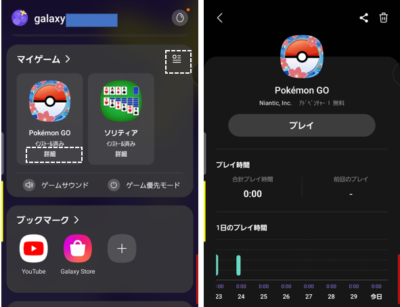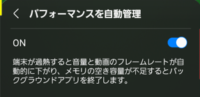【Galaxy】が提供する「Game Launcher」アプリは、ダウンロードしたゲームアプリを自動的に検出して、1ヵ所にまとめて管理することができます。
最新版はこちらをご覧ください。
「Game Booster」を使用すると、ゲーム中に邪魔が入らないようにすることやパフォーマンスの向上を図り、ゲームにより集中して楽しむ環境を整えてくれます。
※レビュー機種:Galaxy Note20 Ultra 5G(SC-53A)[OneUI 4.1](Android 12)
※アプリバージョン:「Game Launcher」:6.0.05.1、「Game Booster」:4.0.00.29
目次
1.「Game Launcher」を有効にする
【設定】⇒【便利な機能】⇒「Game Launcher」を有効にします。
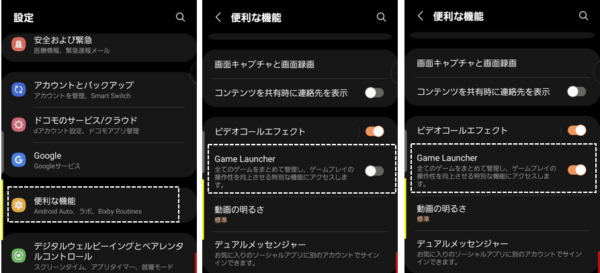
有効にすると、アプリ一覧画面に「Game Launcher」アプリアイコンが追加されて、アイコンをタップすると、「Game Launcher」を開くことができます。

2.「Game Launcher」アプリからできること
1)ホーム画面
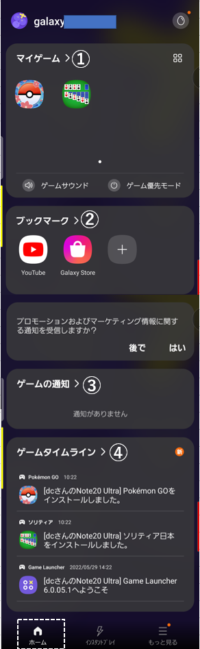 | ①マイゲーム プレイ時間を確認にできます。(※要設定) ・〔ゲームサウンド〕:ゲームサウンドのON/OFFの切り替え |
②ブックマーク
③ゲームの通知
④ゲームタイムライン
2)インスタントプレイ
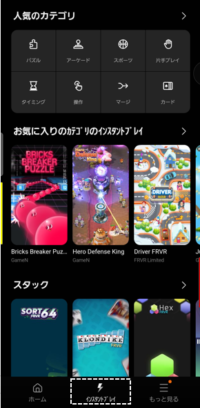 | インスタントプレイゲームは、アプリをダウンロードせずに簡単にゲーム(ポーカーやパズルなど)を楽しむことができます。 |
3)「Game Launcher」の設定
「もっと見る」⇒「設定」で、「Game Launcher」の設定画面を開くことができます。
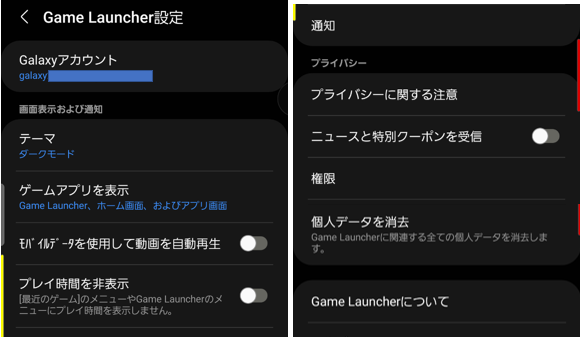
| 設定項目 | 内容 |
|---|---|
| テーマ | 「ダークモード」「ライトモード」を選択できます。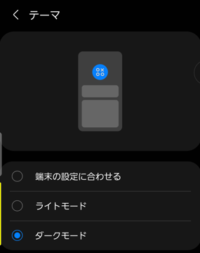 |
| ゲームアプリを表示 | ・「Game Launcher、ホーム画面、およびアプリ画面」:ゲームアプリアイコンを Game Launcher 内、ホーム画面、およびアプリ画面にそれぞれ表示します。 ・「Game Launcherのみ」:ゲームアプリアイコンは Game Launcher 内だけに表示します。 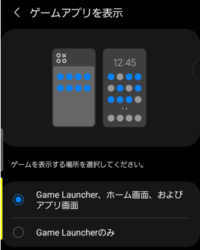 |
| モバイルデータを使用して動画を自動再生 | 有効にすると、モバイルデータの使用時に動画を自動再生できます。 |
| プレイ時間を非表示 | 有効にすると、プレイ時間を非表示にできます。 |
| 通知 | 「Game Launcher」の通知設定ができます。 |
| プライバシーに関する注意 | 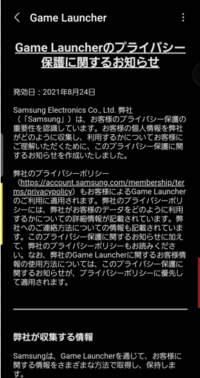 |
| ニュースと特別クーポンを受信 | 有効にすると、ニュースと特別クーポンを受信できます。 |
| 権限 | 任意の権限を選択できます。 ※これらの権限を許可しなくてもアプリは動作します。 |
| 個人データを消去 |  |
4)その他
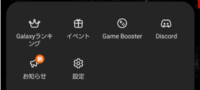
・Galaxyランキング
・イベント
・Game Booster:設定画面へ(※後述 3.3)参照)
・Discord:ゲーム用Chatアプリ「Discord」が利用できます。
・お知らせ
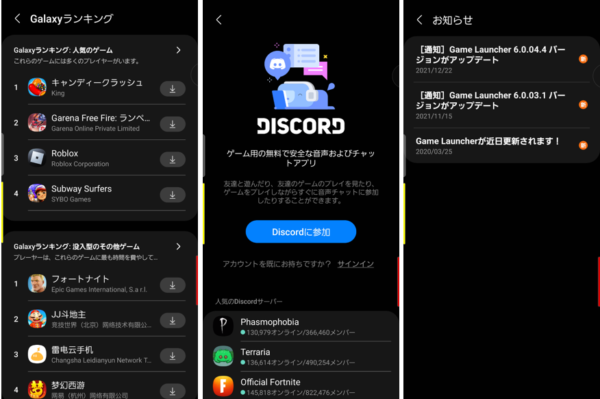
3.「Game Booster」の使い方
1)「Game Booster」(パネル)を開く
ゲームアプリを開くと、ナビゲーションバーの一番左に「Game Booster」ボタンがあるので、タップすると「Game Booster」(パネル)を表示することができます。

①ポップアップパネル②ショートカットバー③ゲームプラグイン④設定⑤ゲーム優先モード⑥パフォーマンスモニター⑦バッテリーの残り時間⑧最適化の結果通知(?)
・すべてのゲームアプリが、「Game Booster」を利用できるわけではありません。
2)「Game Booster」パネルからできること
| 項目 | 内容 |
|---|---|
| ①ポップアップパネル | ゲームの画面から起動できるアプリを4つまで選択できます。 |
| ②ショートカットバー | 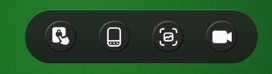 左から ・誤操作防止:ゲームを一時中断する場合に、ロックをか掛けます。(解除したい場合、ロックアイコンを任意の方向へスワイプします。) 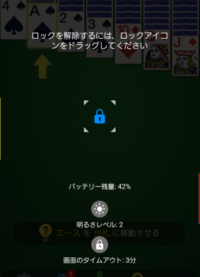 ・ナビゲーションボタンをロック:ナビゲーションバーを非表示にします ・画面キャプチャ:スクリーンショットを撮ります。 ・録画:ゲーム中の(画面)録画を開始します。 |
| ③ゲームプラグイン | いろいろなプラグインをダウンロードしてゲームプレイを強化できます。 ・「Game Booster Plus」:インストールまたはプレイしたすべてのゲームのリストが表示され、ゲームごとにプレイ時間、1秒あたりのフレーム数(FPS)、CPU、GPU、温度、バッテリー等の状況を確認できます。 ・「DailyLimits」:1日あたりのゲームのプレイ時間を制限します。 ・「Perf Z」:プレイ中に、FPS、CPU、GPU、温度、メモリ使用量を確認できます。 |
| ④設定 | 「Game Booster」の設定画面を開きます。(※後述 3)参照) |
| ⑤ゲーム優先モード | アラームを除くすべての通知をブロック、可能な限り他のアプリを終了させて、ゲームのパフォーマンスの向上を図ります。 |
| ⑥パフォーマンスモニター | 端末が熱くなりすぎないように音量やフレームレートを自動的に調整し、メモリが不足した場合、アプリがバックグラウンドで実行しないように設定可能です。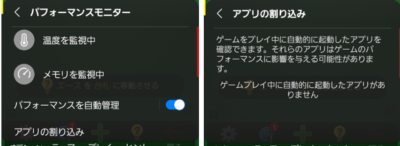
|
| ⑦バッテリーの残り時間 | 充電しないでこのゲームができる残りの時間(概算)を表示 |
| ⑧ | 最適化の結果通知(?) |
3)「Game Booster」の設定
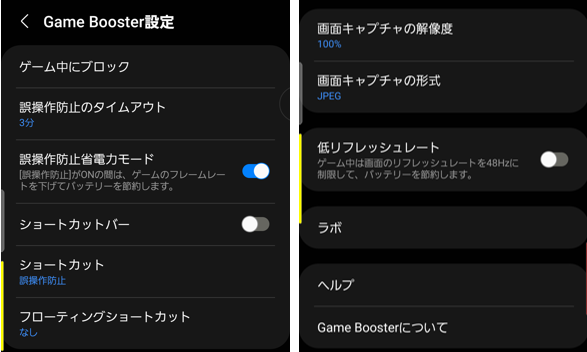
| 設定項目 | 内容 |
|---|---|
| ゲーム中にブロック | 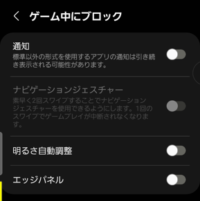 |
| 誤操作防止のタイムアウト |  |
| 誤操作防止省電力モード | 有効にすると、誤操作防止中、フレームレートを下げて節電します。 |
| ショートカットバー | 有効にすると、画面にショートカットバーが表示されます。 ※ナビゲーションバーの「Game Booster」ボタンは非表示になります。  ①誤操作防止②ナビゲーションボタンをロック③画面キャプチャ④録画⑤ポップアップパネル⑥「Game Booster」パネル表示 |
| ショートカット(?) |  |
| フローティングショートカット | 有効にすると、画面に選択した機能のフローティングボタンが表示されます。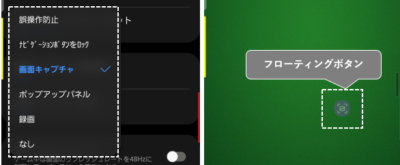 |
| 画面キャプチャの解像度 |  |
| 画面キャプチャの形式 |  ・HEIF:JPEGやPNGなどと比較して高い画質・高い圧縮率が実現できる形式 |
| 低リフレッシュレート | 有効にすると、リフレッシュレートを48Hzにします。 |
| ラボ |  |